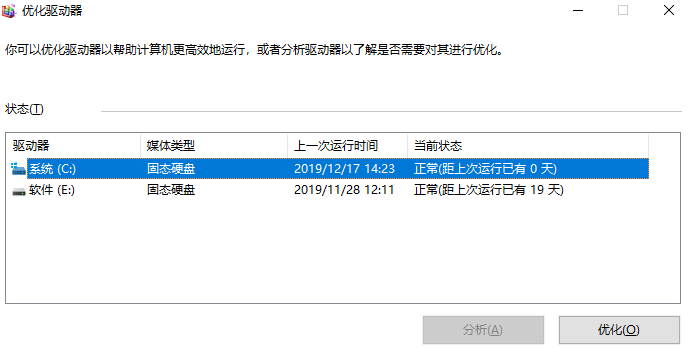当前位置>
系统教程>
Win10怎么整理磁盘碎片?Win10整理磁盘碎片的方法
Win10怎么整理磁盘碎片?Win10整理磁盘碎片的方法
发布时间:2022-08-23
作者:admin
来源:系统之家官网
随着我们对电脑的使用时间增加,在我们的电脑中就会残留非常多的文件碎片,这些碎片不仅会占用非常多的系统空间,还会影响运行速度,那么我们要如何去清理这些碎片呢?下面就和小编一起来看看Win10整理磁盘碎片的方法吧。
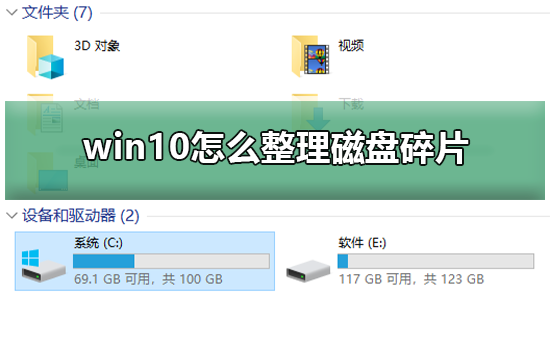
Win10整理磁盘碎片的方法
1、双击打开“此电脑”,如下图。

2、再双击打开c盘,如下图。
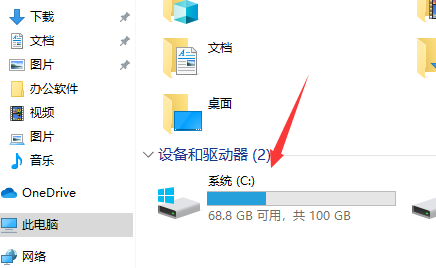
3、点击上面菜单中的“管理”,再点击“优化”
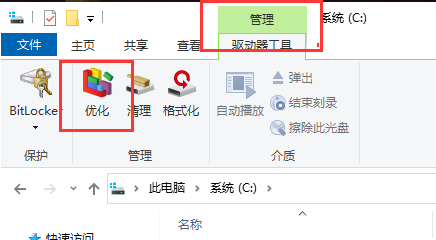
4、然后就会打开优化驱动器的对话框。这里就是进行win10系统磁盘碎片整理的地方了。选择一个磁盘,比如c盘,点击“优化”。如下图
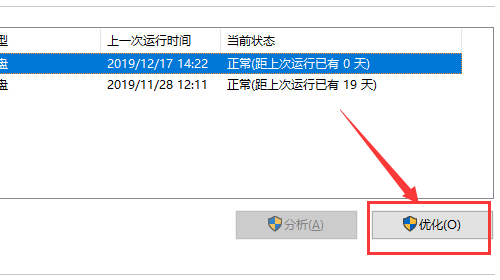
5、然后,系统就会对c盘进行磁盘碎片情况分析,并进行磁盘碎片整理。如下图